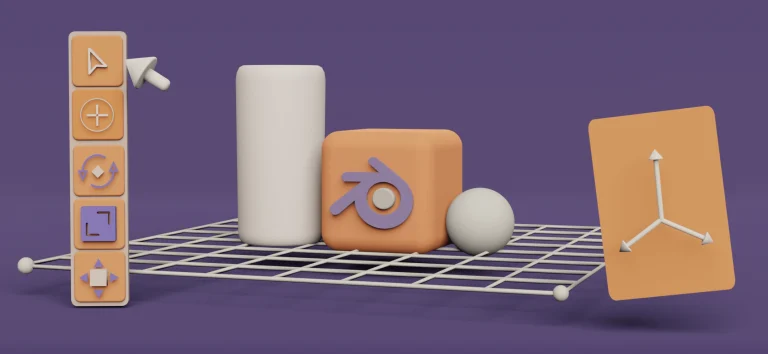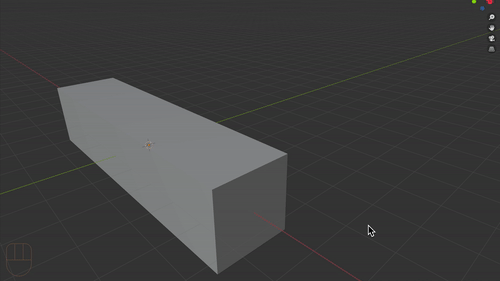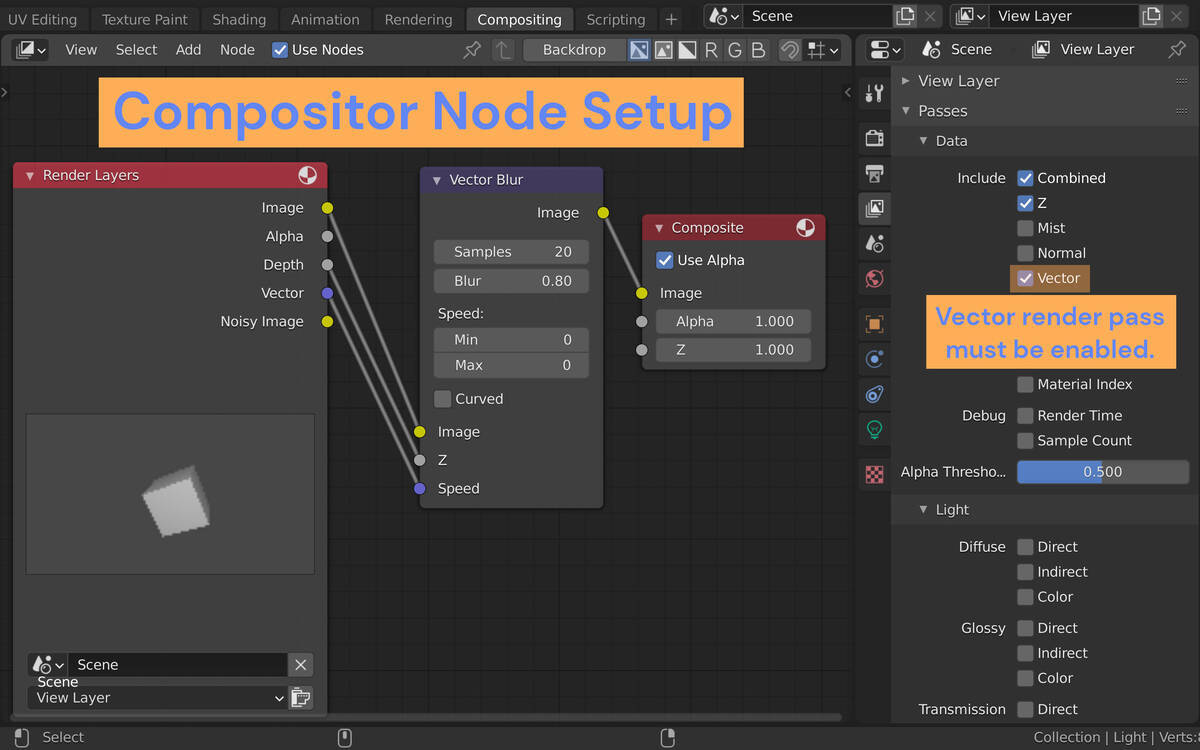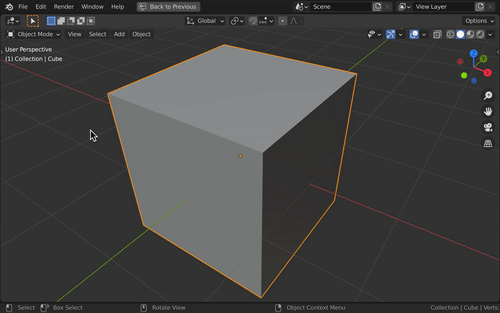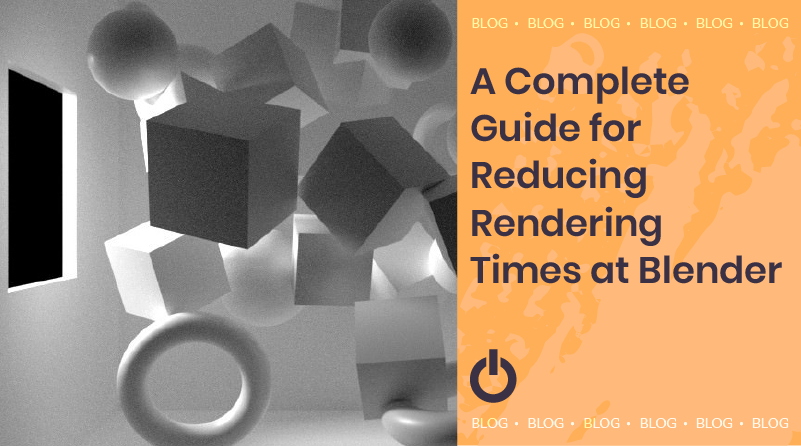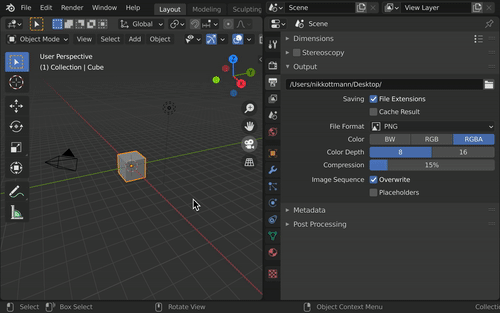همانطور که میدانید، بلندر (Blender) یک برنامه گرافیکی سه بعدی رایگان و متن باز بوده که برای مدلسازی سه بعدی، مجسمه سازی و انیمیشن مناسب است. این برنامه یکی از در دسترسترین برنامههای موجود برای هنرمندان دیجیتال بوده و دارای ابزار و عملکردی همتراز با نرم افزارهای پولی پیشرفته است. دورههای کلاسهای متعددی را برای یادگیری بلندر و کار با آن در مازستا به شما معرفی کردیم اما در این مطلب سعی داریم تا لیستی از نکات و ترفندهای Blender را در اختیار شما عزیزان قرار دهیم. پس اگر کار با بلندر را به تازگی آغاز کردهاید و میخواهید گردش کار آن را سریعتر کنید، این مطلب برایتان کاربردی و مفید خواهد بود و شما را به یک هنرمند حرفهای در بلندر تبدیل خواهد کرد.
نکات و ترفندهای Blender
آخرین عملیات را مجدداً تکرار کنید
گاهی لازم است در بلندر یک کار را بارها و بارها تکرار کنید. اگر بخواهید هر بار یک عملیات را به صورت دستی تکرار کنید بسیار زمانبر خواهد بود؛ به همین دلیل یک کلید کیانبر ارائه شده تا بتوانید آخرین عملیات انجام شده را به کمک آن در کمترین زمان تکرار کنید. تنها کافی است تا Shift + R را فشار دهید و Blender به طور خودکار آخرین عمل شما را تکرار خواهد کرد. این میانبر نه تنها در نمای سه بعدی بلکه تقریباً در هر ویرایشگری کار میکند و میتواند برای مدل سازی، سایه زدن، ترکیب بندی و متحرک سازی بسیار مفید باشد.
Motion Blur را در Compositor اضافه کنید
اگر از طرفداران Motion Blur هستید، احتمالا میدانید که فعال کردن این ویژگی زمانبر است. اما یک راه سریع برای این قابلیت وجود دارد. در واقع شما میتوانید Motion Blur را در ترکیببندی اضافه کنید. قبل از شروع رندر، مطمئن شوید که vector render pass فعال است. سپس در یک گره vector blur را اضافه کنید، Depth را به Z وصل کنید و vector را به speed متصل کنید. با این روش motion blur سریعتر از رندر مستقیم آن اعمال میشود، اما به خاطر داشته باشید که کیفیت یکسانی را دریافت نخواهید کرد.
مبدا را تغییر دهید
نقطه نارنجی کوچکی که هنگام انتخاب هر شیء میتوانید ببینید، مبدا است. این نقطه مکان، چرخش و مقیاس جسم مربوطه را در فضای سه بعدی تعیین میکند. گاهی لازم است این نقطه مبدا را به یک مکان خاص منتقل کنید. اکثر آموزشها، تغییر مکان مبدا را به روشی سخت آموزش میدهند اما روش سادهتری نیز وجود دارد. ابتدا مکان نما سه بعدی را در محل مورد نظر قرار دهید و سپس به Object > Set Origin > Origin to 3D Cursor بروید. یک روش سریعتر برای تکمیل این کار این است که فقط Ctrl را فشار دهید تا امکان اعمال تغییرات به نقطهی مبدا فراهم شود.
بهبود زمان رندر در بلندر
خستهکنندهترین و وقتگیرترین بخش گردش کار سه بعدی، رندر است. خوشبختانه مواردی وجود دارد که میتوانید برای سرعت بخشیدن به این فرآیند پیاده سازی کنید. اولا میتوانید سمپلها و نمونهها را کاهش دهید. دوماً اندازهی Tiles را بهینه کنید و در آخر میتوانید سایهها و دیگر افکتها را غیرفعال کنید تا رندر سریعتری را تجربه کنید. در مقالات بعدی به جزییات بیشتر در این زمینه می پردازیم.
مسیر داده یا Data Path را در مرورگر فایل باز کنید
یکی از راههای سریعی که امکان پیمایش فایلها را فراهم میکند، فشردن کلید Alt در blender است. در واقع اگر ALT را نگهدارید به سرعت میتوانید به file manager پیشفرض دسترسی داشته باشید. در مقالات بعدی به ترفندهای Blender بیشتر خواهیم پرداخت.